预防硬盘健康状态警告的措施和应急处理策略!
硬盘健康状态警告信号如温度异常、噪音变化需关注。通过定期清理系统、备份数据延长硬盘寿命。接到警告,迅速备份、使用检测工具解决问题,有助于保护数据安全。
硬盘是我们计算机中重要的存储设备之一,其中存储着我们大量的数据和文件。但是,由于长时间的使用或其他原因,硬盘可能会出现健康状态警告,这可能会导致我们的数据丢失或系统崩溃。在本文中,我们将为大家详细介绍硬盘健康状态警告的原因、如何检测硬盘健康状态以及硬盘健康状态警告怎么修复。
温度异常
硬盘过热可能导致硬盘故障,需要注意电脑通风情况,避免放置在封闭空间。
噪音变化
异常噪音可能是硬盘故障的前兆,及时检查以防数据损失。
读写速度减缓
硬盘读写速度的降低可能表明硬盘出现问题,需注意是否有数据丢失的迹象。
坏道出现
坏道会导致数据存储不稳定,使用硬盘检测工具及时发现并修复坏道。

硬盘健康状态怎么看?要检测硬盘的健康状态,您可以使用各种工具和方法。以下是一些常用的检测硬盘健康的方法:
Windows自带工具:
在Windows系统中,您可以使用内置的磁盘检查工具。打开命令提示符(管理员权限),输入“chkdsk /f”并按回车。这会检查并修复文件系统错误。
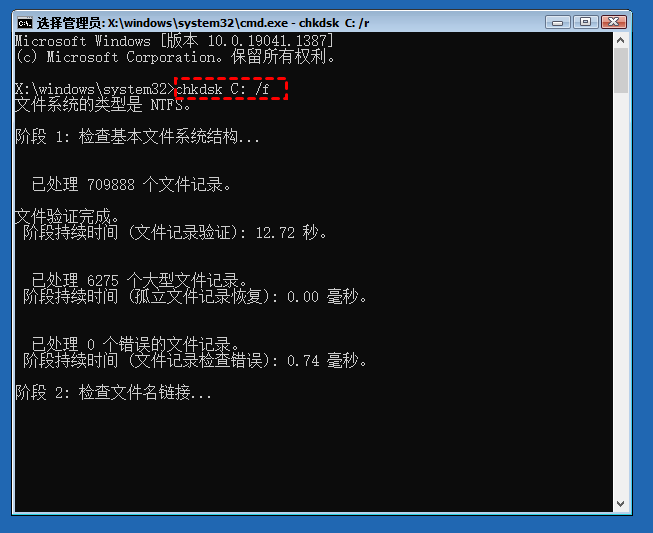
硬盘健康工具:
许多硬盘制造商提供专门的硬盘健康检测工具,如西数的Data Lifeguard Diagnostic、希捷的SeaTools等。您可以从制造商的官方网站下载并运行这些工具。
第三方软件:
有一些第三方工具专门用于检测硬盘健康,如CrystalDiskInfo、Hard Disk Sentinel、HDDScan等。这些工具通常提供更详细的健康状态报告和实时监控功能。
SMART信息:
SMART(Self-Monitoring, Analysis and Reporting Technology)是硬盘上的一种自我监测技术。您可以使用支持SMART的工具来读取硬盘的SMART信息,以获取硬盘的健康状态。

Windows资源和性能监视器:
打开任务管理器,切换到“性能”选项卡,然后选择“磁盘”。在这里,您可以查看磁盘的活动和响应时间,以初步评估硬盘的性能和健康状态。
避免出现硬盘健康状态警告需要注意硬盘的使用方法。
使用散热设备:
硬盘过热也会导致健康状况警告。你可以安装风扇或其他散热设备,以保持硬盘的正常温度。
定期清理系统垃圾:
清理系统垃圾可减轻硬盘负担,提高系统运行效率,有助于维持硬盘健康。
避免频繁关机和开机并降低使用频率:
频繁的关机和开机对硬盘产生冲击,因此避免不必要的频繁关机。减少对硬盘的使用频率,例如避免频繁读写大文件或运行高负载程序,可以缓解硬盘的压力,延长其使用寿命。
请注意,定期备份重要数据是保护数据的重要步骤。如果出现硬盘健康状态警告问题,及早采取行动可以防止数据丢失。傲梅轻松备份是一款专业的备份工具,可以为您提供帮助。
此工具拥有多种备份功能,可以根据需求选择,如系统备份、文件备份、磁盘备份和分区备份。还可以定时备份数据,在出现健康警告后还需要继续使用电脑时可以使用此功能来保护数据。
下面是使用傲梅轻松备份创建文件备份的参考步骤,可以跟着尝试一下。
🔹 1. 下载和安装傲梅轻松备份:
访问傲梅官方网站并转到下载中心下载傲梅轻松备份,然后按照安装向导的指示安装软件。
🔹 2. 打开傲梅轻松备份:
安装完成后,启动傲梅轻松备份。

🔹 3. 选择一个备份选项,这里以“文件备份”为例:
在主界面上,选择“备份”选项卡,然后选择“文件备份”。

🔹 4. 添加要备份的文件:
点击“添加文件”或“添加目录”按钮,选择要备份的文件或文件夹。

🔹 5. 设置备份目标:
在“目标位置”中选择备份的存储位置。可以选择本地磁盘、外部硬盘、网络共享文件夹等。

🔹 6. 配置备份选项:
点击“选项”按钮,可以配置备份选项,例如设置密码、压缩级别、分割备份文件等。
🔹 7. 开始备份:
点击“开始备份”按钮,傲梅轻松备份将开始执行文件备份任务。

🔹 8. 等待备份完成:
等待备份过程完成,备份时间的长短取决于备份的文件大小和计算机性能。
硬盘健康状态警告信号不可忽视。通过采取一系列保养和维护措施,以及及时应对硬盘警告,我们可以有效地延长硬盘寿命,保护个人数据的安全,此外定期备份数据也很重要。在数字时代,硬盘健康就像我们身体的健康一样,需要定期检查和关怀。通过学习硬盘健康的知识,我们能够更好地保护我们珍贵的数据,延长硬盘的使用寿命。
❈❈❈❈❈结❈❈❈❈❈束❈❈❈❈❈啦❈❈❈❈❈